
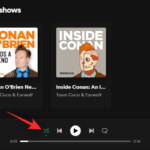

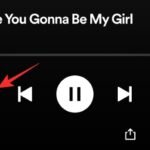
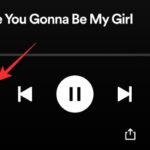

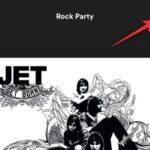
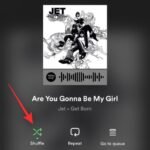
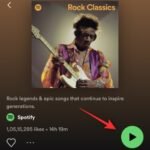
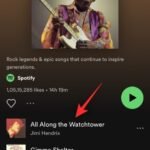

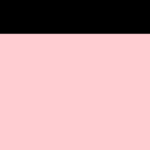
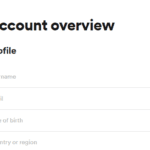

Spotify est la plus grande plateforme de streaming musical avec 31 % de part de marché. Il offre de nombreuses fonctionnalités de streaming musical tout en incluant la possibilité de télécharger des chansons et de les lire hors ligne.
Si vous êtes récemment passé à Spotify, vous avez peut-être remarqué que le contrôle de la lecture aléatoire sur l’application est un peu mystérieux. Bien que ces options puissent parfois être disponibles pour vous, d’autres fois, elles semblent disparaître sans raison. Alors, qu’est-ce-qu’il s’est passé? Découvrons-le!
Pouvez-vous désactiver la lecture aléatoire sur Spotify ?
Shuffle est malheureusement une fonctionnalité premium sur Spotify pour la plupart. Les utilisateurs gratuits ne peuvent lire que certaines listes de lecture sans les mélanger. Ceux-ci sont pour la plupart inclus Fait pour toi les listes de lecture et vous Mélange quotidien.
En revanche, les utilisateurs premium peuvent contrôler leur lecture selon leurs besoins et activer ou désactiver la lecture aléatoire à volonté.
Voici un aperçu de ce que les utilisateurs Premium et Free de Spotify peuvent contrôler sur le Shuffle.
- Utilisateur libre
- Désactivez la lecture aléatoire : Pas
- Désactivez Shuffle dans le contenu Premium : Pas
- Désactiver la lecture aléatoire dans Daily Mix : Oui
- Désactivez Shuffle pour le contenu conçu pour vous : Oui*
- Utilisateur Premium
- Désactivez la lecture aléatoire : Oui
- Désactivez Shuffle dans le contenu Premium : Oui
- Désactiver la lecture aléatoire dans Daily Mix : Oui
- Désactivez Shuffle pour le contenu conçu pour vous : Oui
* Un nombre de Fait pour toi les listes de lecture peuvent ne pas vous permettre de désactiver la lecture aléatoire en fonction du contenu et de l’éditeur.
Lié: Comment ajouter des chansons à Spotify de 7 façons
Comment désactiver la lecture aléatoire sur Spotify
Voici comment désactiver la lecture aléatoire sur Spotify en fonction de l’appareil que vous utilisez actuellement.
Sur l’ordinateur
Vous pouvez utiliser un raccourci clavier ou l’icône de la barre Lecture en cours du lecteur Web ou de l’application de bureau pour activer Shuffle sur votre ordinateur. Cette méthode fonctionne à la fois pour les utilisateurs premium et gratuits de Spotify. Commençons.
Méthode 1 : Utiliser un raccourci clavier
Remarques: Les raccourcis clavier ne fonctionnent que dans l’application de bureau et non dans le lecteur Web.
Presse Ctrl + S ou Cmd + S pour activer la lecture aléatoire pour la liste de lecture en cours de lecture.
Vous pouvez vérifier l’état actuel de Random en utilisant Est en train de jouer barres en bas. Si l’icône est verte, la lecture aléatoire est actuellement activée pour votre liste de lecture.
Si l’icône est grise comme les autres icônes, Random est désactivé.
Et c’est ainsi que vous pouvez activer Shuffle en utilisant un raccourci clavier sur votre ordinateur.
Méthode 2 : Utiliser la barre de lecture en cours
Lors de la lecture de la file d’attente ou de la liste de lecture souhaitée, utilisez-la Icône aléatoire dans Est en train de jouer barre pour passer la même chose. Cliquez pour activer ou désactiver la lecture aléatoire pour la file d’attente ou la liste de lecture actuelle.
C’est ce que signifie la couleur de l’icône en fonction de son état.
- Icône de brouillage verte : Lecture aléatoire activée
- Icône de brouillage grise : Le hasard est désactivé
Et c’est ainsi que vous pouvez activer la lecture aléatoire à l’aide de la barre de lecture en cours.
Sur iPhone et Android
Si vous utilisez l’application mobile Spotify sur iOS ou Android, vous pouvez utiliser la méthode suivante pour activer Shuffle.
Les utilisateurs Premium ont la possibilité de basculer en lecture aléatoire lors de la lecture d’une liste de lecture ou pour la lecture en cours. Utilisez l’une des méthodes qui vous concerne.
Méthode 1 : Désactiver la randomisation pour votre file d’attente actuelle
Robinet Est en train de jouer barre en bas de votre écran.
Appuyez sur l’icône aléatoire pour l’éteindre. L’icône doit changer grise pour indiquer que la lecture aléatoire est désactivée.
L’icône verte signifie que la randomisation est actuellement activée.
Cependant, si vous n’avez pas d’icône aléatoire sur Est en train de jouer barre, puis touchez 3 points() icône de menu.
frappe Aléatoire pour l’éteindre.
Et c’est ainsi que vous pouvez désactiver la lecture aléatoire pour votre liste de lecture ou votre file d’attente actuelle.
Méthode 2 : désactiver la lecture aléatoire pendant la lecture de la liste de lecture
Voici comment désactiver la lecture aléatoire la première fois que vous lisez la liste de lecture sur votre appareil.
Ouvrez la liste de lecture souhaitée dans Spotify. Maintenant regarde Jouer icône. S’il n’y a pas d’icône aléatoire à côté, vous pouvez l’utiliser pour démarrer la lecture dans l’ordre dans lequel ils apparaissent sur votre écran.
Cependant, s’il y a une icône aléatoire à côté, cela signifie que vous pouvez lire une liste de lecture aléatoire à l’aide de cette icône. Puisque nous voulons éviter cela, appuyez simplement sur la première chanson pour commencer à la jouer dans l’ordre sur votre écran.
Pointe: Si la lecture démarre toujours avec la lecture aléatoire activée, nous vous recommandons d’appuyer deux fois lors de la sélection de votre chanson. Il s’agit d’un bogue connu qui devrait être corrigé dans une future mise à jour.
Et c’est ainsi que vous contrôlez la lecture aléatoire lors de la lecture d’une liste de lecture sur Spotify.
Pour les utilisateurs gratuits
Les utilisateurs gratuits ont la possibilité de désactiver la lecture aléatoire sur certaines listes de lecture sur Spotify. Cette liste de lecture apparaîtra principalement ci-dessous Fait pour toi et Mélange quotidien section sur Spotify.
Vous pouvez utiliser la même méthode que les utilisateurs premium pour désactiver la lecture aléatoire dans les listes de lecture de support. Vous pouvez utiliser l’icône dans Est en train de jouer tige.
Ou, vous pouvez utiliser Aléatoire option dans le menu contextuel de la section en cours de lecture.
Vous pouvez même identifier les listes de lecture qui prennent en charge le basculement Aléatoire en recherchant une icône aléatoire en dessous.
Les listes de lecture sans cette icône vous permettent de désactiver la lecture aléatoire.
Vous rencontrez des difficultés pour désactiver la randomisation ? Essayez ce correctif !
La lecture et le contrôle aléatoires peuvent parfois rencontrer des bogues et des problèmes en fonction de votre liste de lecture, de votre compte et de votre plateforme actuels. Voici quelques problèmes fréquemment rencontrés et leurs correctifs pour vous aider à résoudre le même problème sur votre appareil.
Si vous ne pouvez pas désactiver la lecture aléatoire pour un album ou une liste de lecture
Selon la version de votre application ou de votre album, Aléatoire et Répéter les commandes peuvent parfois être masquées Est en train de jouer tige.
Vous pouvez toujours y accéder en utilisant l’option de menu. Robinet 3 points() icône dans le coin supérieur droit.
Choisir Aléatoire.
Vous allez maintenant désactiver la lecture aléatoire pour l’album ou la liste de lecture en cours sur Spotify.
Si vous ne pouvez pas désactiver la lecture aléatoire en tant qu’utilisateur gratuit
Il s’agit d’un comportement attendu, car le contrôle du jeu aléatoire est principalement réservé aux utilisateurs Premium. Les utilisateurs gratuits peuvent en particulier contrôler Aléatoire dans les types de listes de lecture suivants.
- Mélange quotidien
- Fait pour toi
- Liste de lecture de la campagne Spotify
Si vous ne pouvez pas désactiver la lecture aléatoire pour une liste de lecture personnalisée (faite pour vous, mix quotidien, etc.)
Certaines listes de lecture Daily Mixes et Made for You peuvent ne pas avoir d’option pour contrôler la lecture aléatoire. Si tel est le cas, vous devez modifier les paramètres des autres listes de lecture. De tels mixages héritent de vos paramètres de lecture précédents et donc la lecture aléatoire sera désactivée pour la même chose.
Accédez à la liste de lecture aléatoire et désactivez la lecture aléatoire pour la même chose.
Revenez à votre mix sans contrôle aléatoire et vérifiez la file d’attente. Les chansons devraient maintenant jouer dans l’ordre désiré.
Si vous ne pouvez pas désactiver la lecture aléatoire
Dans ce cas, il se peut que vos paramètres ne se synchronisent pas correctement à partir de l’appareil auquel vous êtes connecté sans possibilité de les mettre à jour. La déconnexion de tous vos appareils connectés vous aidera à résoudre le problème. Utilisez les étapes ci-dessous pour vous aider tout au long du processus.
Remarques: Vous avez besoin d’un ordinateur pour vous déconnecter de n’importe où à partir de votre compte.
Visitez Spotify.com dans le navigateur de votre choix et connectez-vous à votre compte. Après avoir entré, cliquez sur Utilisateur icône.
Assurer Aperçu du compte sélectionné sur votre gauche et faites défiler vers le bas sur votre droite.
Cliquez sur Sortez partout.
Et c’est tout! Vous serez maintenant déconnecté de tous les appareils connectés. Comme le suggère la page, ce processus peut prendre jusqu’à une heure. Une fois le temps requis écoulé, vous pouvez vous reconnecter à votre compte et désactiver la randomisation comme prévu.
Quelques éléments à noter…
Lors de nos tests des applications publiées au moment de la publication de cet article, nous avons remarqué que Spotify permet désormais aux utilisateurs gratuits de contrôler la lecture aléatoire au besoin. En tant qu’utilisateurs gratuits, nous avons pu lire toutes les listes de lecture et tous les albums testés sans lecture aléatoire sur Android et iOS.
La liste de lecture jouera dans l’ordre souhaité et le commutateur fonctionnera indépendamment du fait d’être un utilisateur gratuit.
Cela pourrait être un bogue de notre côté ou pour le moment, mais vous voudrez peut-être le garder à l’esprit.
Nous espérons que cet article vous a aidé à désactiver Shuffle sur Spotify. Si vous avez d’autres questions, n’hésitez pas à les déposer dans les commentaires ci-dessous.
EN RELATION
